(两种方法)word如何隐藏部分电话号码?
摘要:word中有时为了保证个人信息安全,需要隐藏部分电话号码。如果有很多号码,就需要用用到高级功能。步骤1、在word中,按ctrl+h,出现如...
word中有时为了保证个人信息安全,需要隐藏部分电话号码。如果有很多号码,就需要用用到高级功能。
步骤
1、在word中,按ctrl+h,出现如图的菜单框。在查找内容中输入
(1??)????(????)。在替换框中输入1****2。
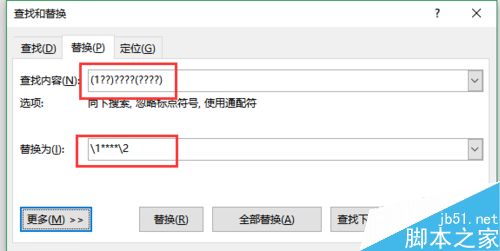
2、点击更多,在使用通配符前勾上,一定要勾上,不然此方法行不通。
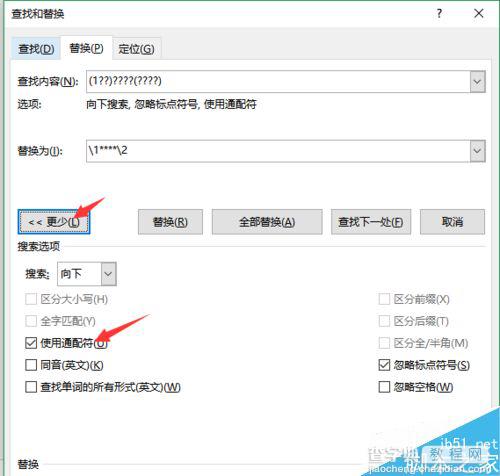
3、然后点击全部替换,即可将中间的4位替换为*。
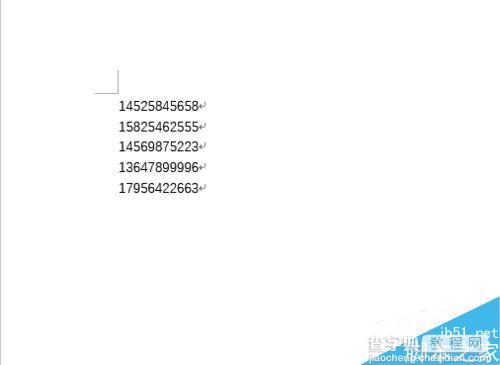
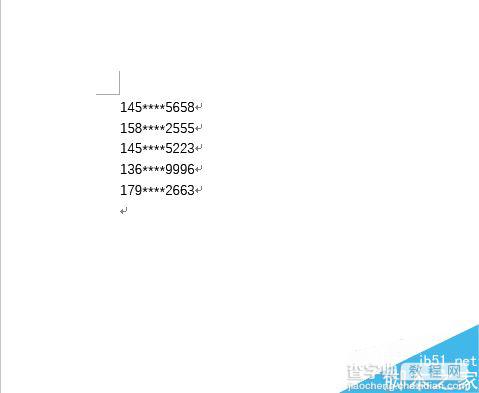
第二种方法:在查找框中输入
([0-9]{3})([0-9]{4})([0-9]{4}[!0-9]),替换框中输入1****3,
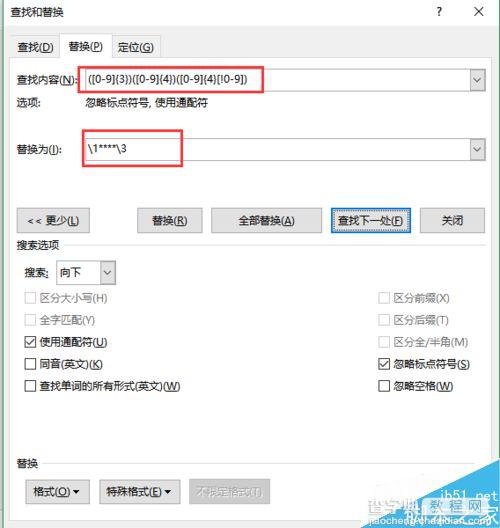
点击全部替换,效果与上面的一样。
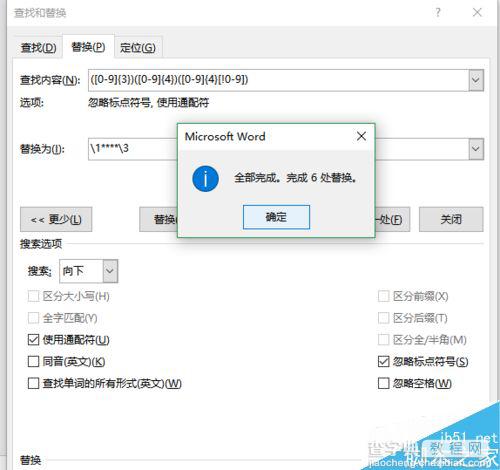
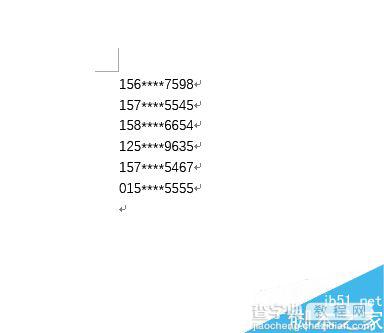
当然2种方法有它的不同之处,这里小编不再啰嗦,有兴趣读者可以自己去探索。

还有代码都有一定的规律,也可以将****改为其他的字符,替换的个数不一定是4个。等等........小编不多说。

以上就是word如何隐藏部分电话号码的两种方法介绍,操作很简单的,希望能对大家有所帮助!
【(两种方法)word如何隐藏部分电话号码?】相关文章:
